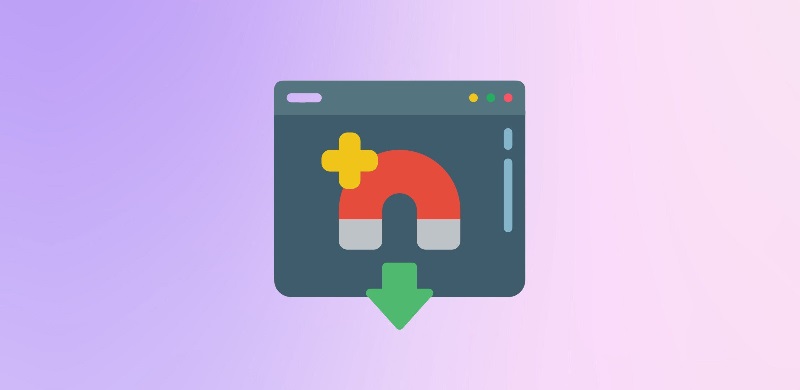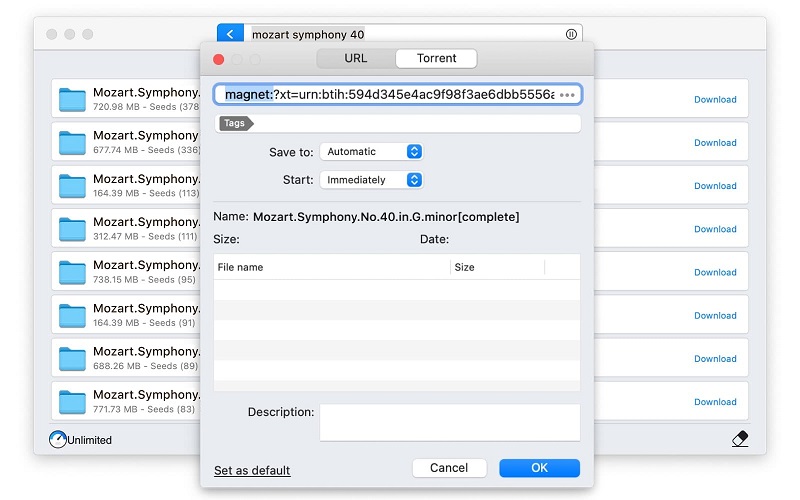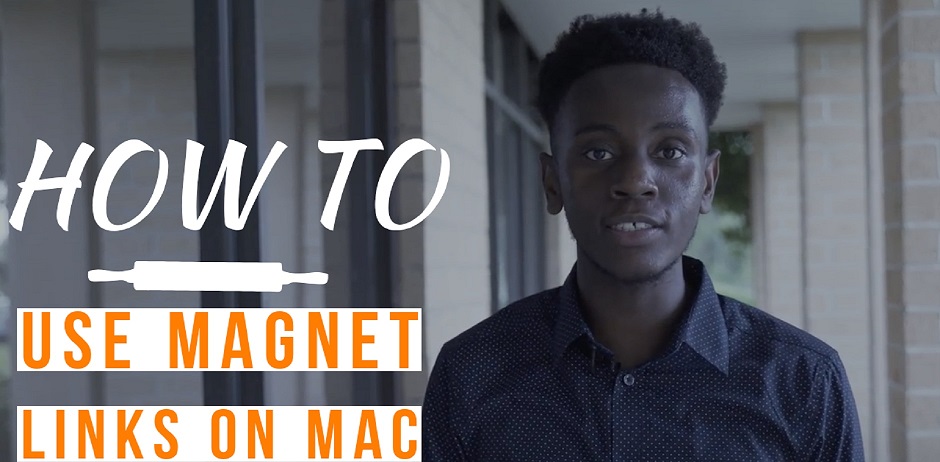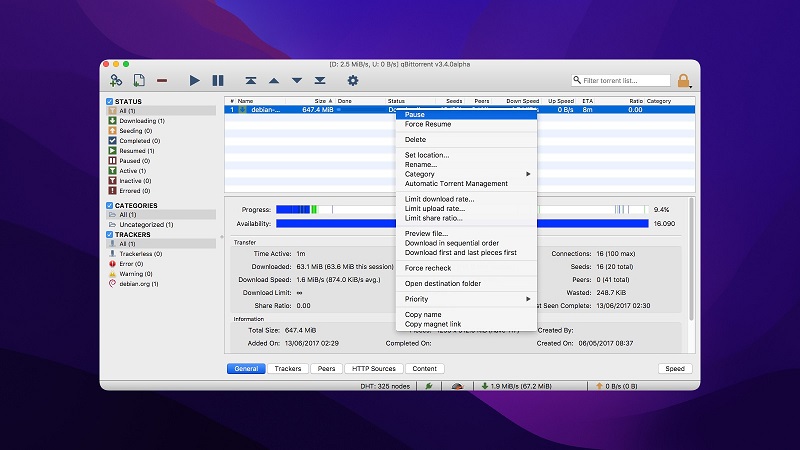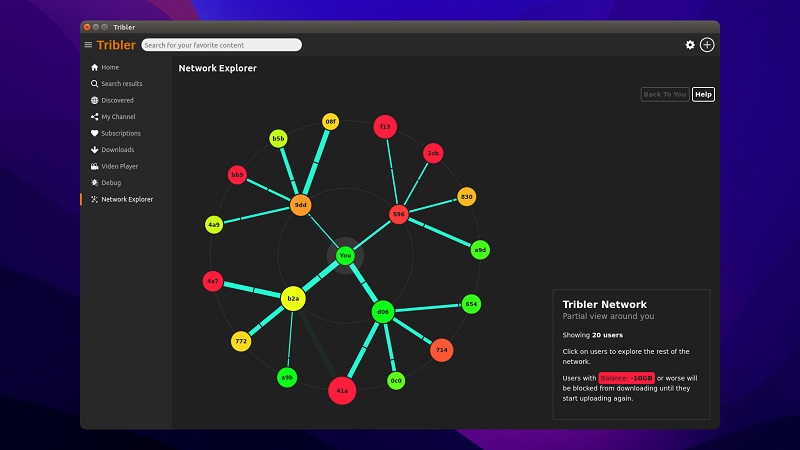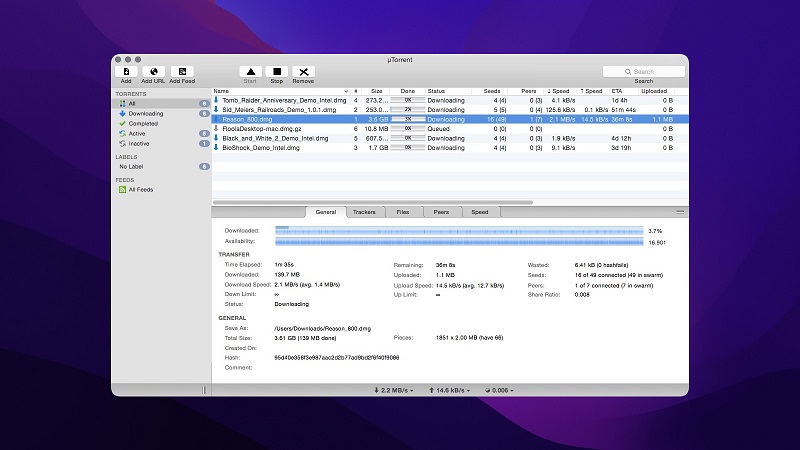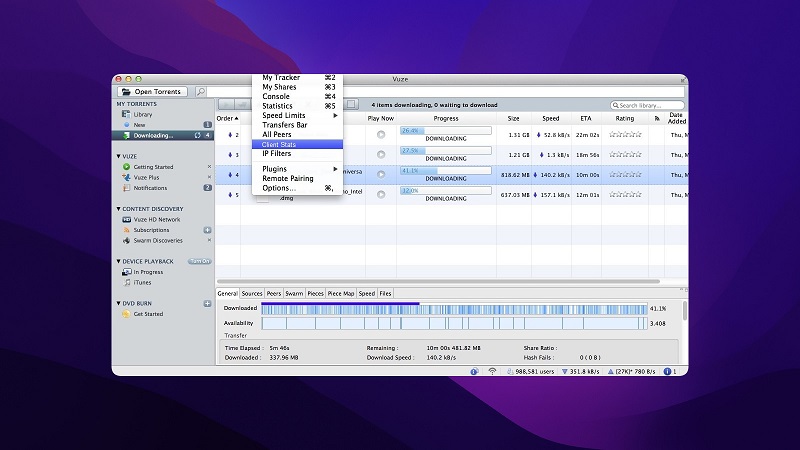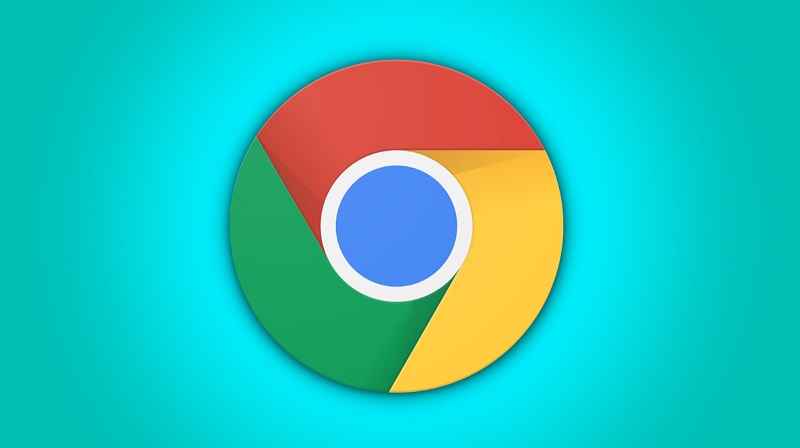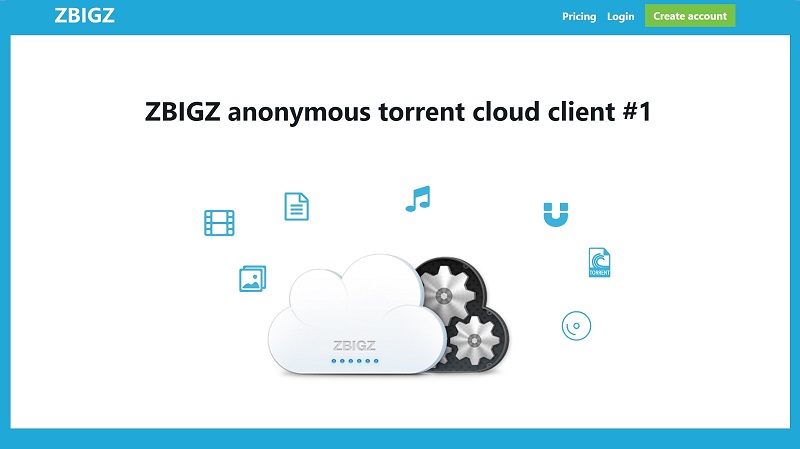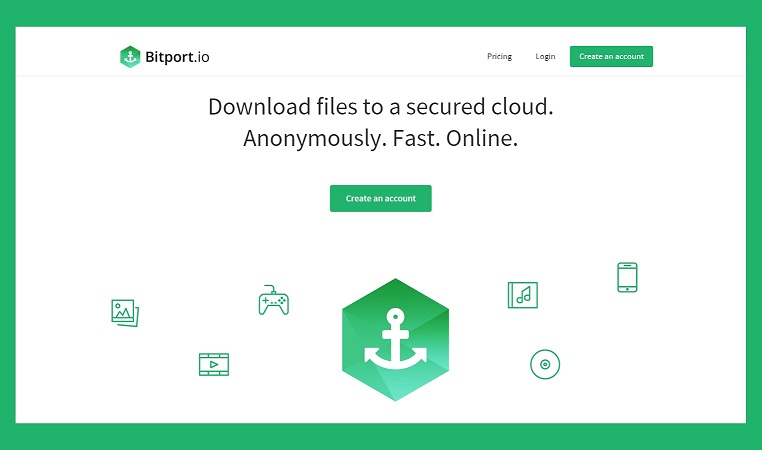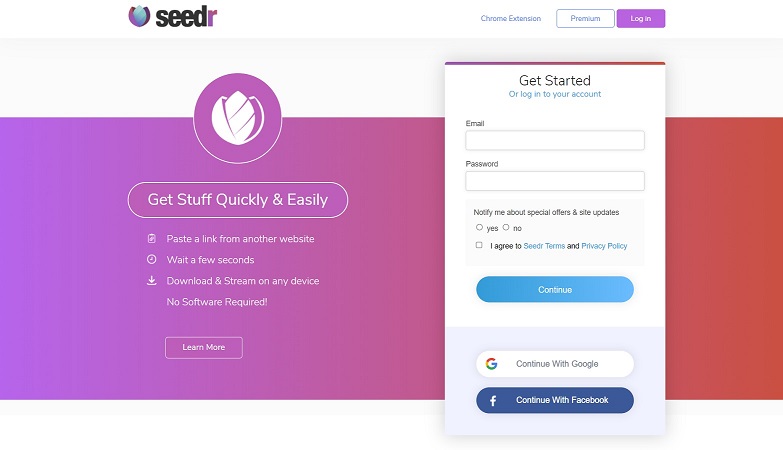我们选择的磁力链接工具是 Folx - 一个多功能下载管理器。 它为用户提供了管理、安排和组织下载的功能。 Folx 将处理单个文件和大型集合。 此应用程序既易于学习又对掌握有益。 因此,我们建议您尝试一下,看看它能做什么。
Electronic Team uses cookies to personalize your experience on our website. By continuing to use this site, you agree to our cookie policy. Click here to learn more.